Fix OBS Studio Kan videofout niet initialiseren
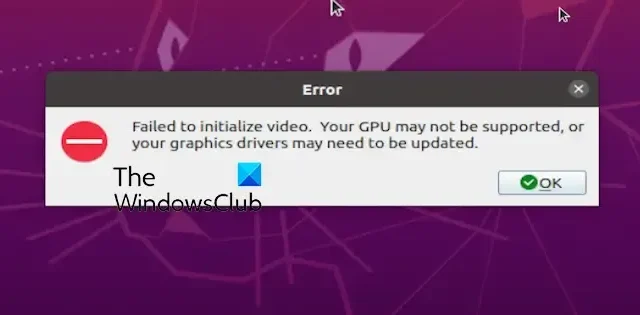
Krijg je de foutmelding Kan video niet initialiseren in OBS Studio? Veel OBS Studio-gebruikers hebben gemeld dat ze deze foutmelding krijgen tijdens het openen van de app. Hier is het volledige foutbericht dat wordt weergegeven:
Kan video niet initialiseren. Uw GPU wordt mogelijk niet ondersteund of uw grafische stuurprogramma’s moeten mogelijk worden bijgewerkt.
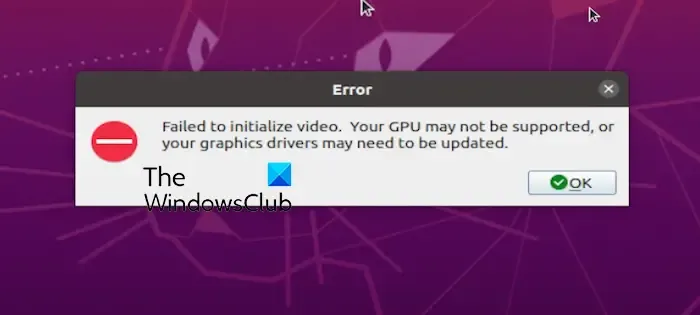
Zoals de foutmelding suggereert, wordt deze fout waarschijnlijk veroorzaakt wanneer OBS Studio niet compatibel is met uw grafische kaart of stuurprogramma. In sommige scenario’s kan het een beschadigde of onjuiste installatie van de app zijn die de fout veroorzaakt. Maar u hoeft zich in ieder geval geen zorgen te maken. Wij bieden u de werkende oplossingen die u zullen helpen van deze fout af te komen. Laten we dus meteen naar de oplossingen gaan.
Fix OBS Studio Kan videofout niet initialiseren
Als u de foutmelding ‘Kan video niet initialiseren’ krijgt wanneer u OBS Studio probeert te starten, zijn hier de oplossingen om dit probleem te verhelpen:
- Update of installeer uw grafische stuurprogramma opnieuw.
- Bewerk DirectX-eigenschappen.
- Problemen oplossen in een schone opstartstatus.
- Installeer OBS Studio opnieuw.
Kan de video niet initialiseren. Uw GPU wordt mogelijk niet ondersteund of uw grafische stuurprogramma’s moeten mogelijk worden bijgewerkt
1] Update of installeer uw grafische stuurprogramma opnieuw
Dergelijke fouten worden vaak veroorzaakt door compatibiliteitsproblemen met uw grafische stuurprogramma’s. Defecte of verouderde grafische stuurprogramma’s kunnen deze fout veroorzaken. Werk daarom uw grafische stuurprogramma’s bij naar de nieuwste versie en kijk of deze werkt. Als dat niet helpt, verwijdert u de grafische stuurprogramma’s en installeert u deze opnieuw om de fout te verhelpen.
Om uw grafische stuurprogramma’s bij te werken kunt u de app Instellingen openen met Win+I en naar de en controleer op beschikbare stuurprogramma-updates.
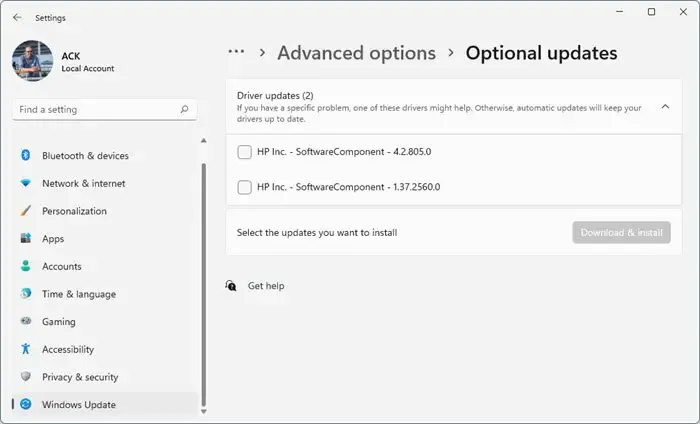
U kunt vervolgens de updates voor de grafische kaart en andere stuurprogramma’s aanvinken en vervolgens op de knop Download & install om uw stuurprogramma’s bij te werken. Vervolgens kunt u OBS Studio openen en kijken of de fout is verholpen.
Als het updaten niet werkt, kunt u de grafische stuurprogramma’s opnieuw installeren, omdat er mogelijk sprake is van beschadigde stuurprogramma’s. Hier is hoe:

- Druk eerst op Win+X en selecteer Apparaatbeheer om het te openen.
- Vouw nu de categorie Beeldschermadapters uit en klik met de rechtermuisknop op uw grafische stuurprogramma.
- Kies vervolgens in het contextmenu de optie Apparaat verwijderen en volg de instructies om het proces te voltooien.
- Als u klaar bent, start u uw pc opnieuw op om Windows de ontbrekende grafische stuurprogramma’s op uw pc te laten installeren.
- Start ten slotte OBS Studio en controleer of de fout ‘Kan video niet initialiseren’ is opgelost of niet.
Zie: Opgelost: OBS legt geen gamevideo vast op een Windows-pc.
2] Bewerk DirectX-eigenschappen
Je kunt proberen DXCPL te gebruiken (DirectX-eigenschappen) Dit is een tool van Microsoft waarmee u moderne apps en games kunt uitvoeren met verouderde of incompatibele grafische kaarten. DXCPL is een gratis programma voor Windows dat fungeert als DirectX-emulator, waardoor u games kunt spelen die anders incompatibel zouden zijn met uw hardware.
Dit is een oplossing die voor sommige getroffen gebruikers lijkt te werken. U kunt dus hetzelfde doen en kijken of het u helpt.
Hier is hoe:
Download eerst het bestand dxcpl.exe naar uw computer. Het maakt deel uit van de oudere DirectX SDK en is beschikbaar op microsoft.com.
Klik nu met de rechtermuisknop op de download en kies de optie Als administrator uitvoeren in het contextmenu om de DirectX-eigenschappen te starten. een>
Klik in het geopende venster op de knop Lijst bewerken.
Vervolgens moet u het belangrijkste uitvoerbare bestand van OBS Studio toevoegen vanuit de installatiemap. Klik daarvoor op de knop met drie stippen om te bladeren en de OBS Studio-applicatie te selecteren. Je vindt het waarschijnlijk standaard op de onderstaande locatie:
C:\Program Files\obs-studio\bin\64bit\obs64.exe
Als u het op een aangepaste locatie hebt geïnstalleerd, wijzigt u het bovenstaande pad dienovereenkomstig.
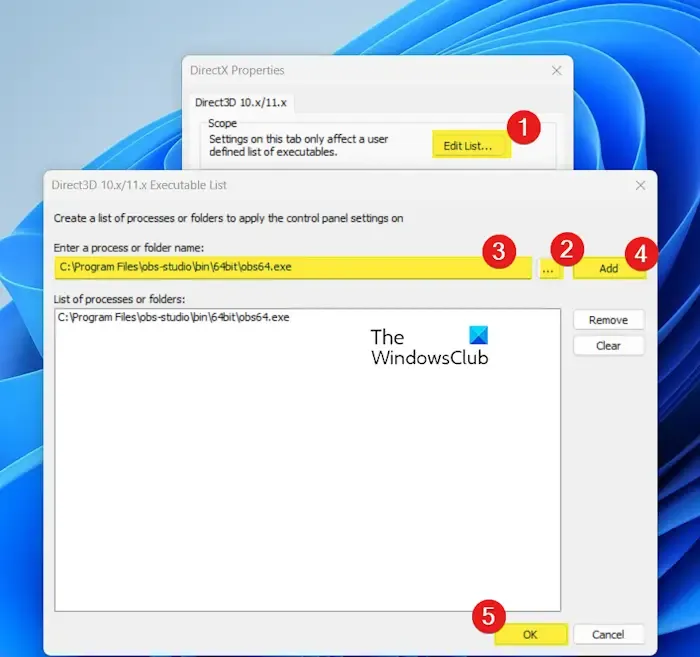
Druk daarna op de knop Toevoegen om het proces toe te voegen en druk vervolgens op OK-knop.

Vink nu het selectievakje Forceer WARP aan onder aan het DirectX-eigenschappenvenster.
Klik ten slotte op Toepassen en vervolgens op OK knop om de wijzigingen op te slaan.
U kunt nu OBS Studio starten zonder de fout Kan video niet initialiseren.
3] Problemen oplossen in een schone opstartstatus
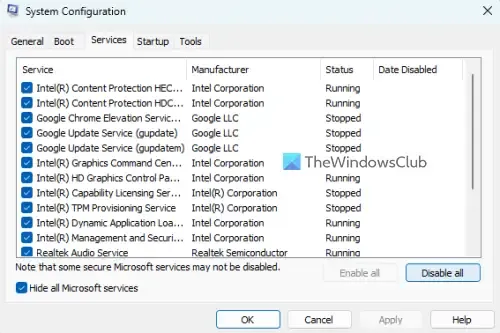
Een aantal betrokken gebruikers meldden dat de fout werd veroorzaakt door een softwareconflict. Als een ander programma op uw systeem momenteel enkele OBS-bestanden gebruikt, kunt u deze foutmelding krijgen. Een Reddit-gebruiker meldde bijvoorbeeld dat de fout werd veroorzaakt doordat Malwarebytes conflicten met OBS Studio veroorzaakte. Als het scenario van toepassing is, kunt u dus uw Windows opnieuw opstarten in een schone opstartstatus met een minimale set stuurprogramma’s en services en vervolgens OBS Studio openen om controleer of de fout is verholpen. Zo doe je het:
Open eerst Uitvoeren met Win+R, typ msconfig in het vak Openen en druk op de knop Enter om de venster.Systeemconfiguratie
Ga daarna naar het tabblad Services en vink het vinkje aan Alle Microsoft-services verbergen om de services uit te schakelen.Alles uitschakelenselectievakje. Selecteer nu de selectievakjes die zijn gekoppeld aan alle services van derden en klik op de knop
Navigeer vervolgens naar het tabblad Opstarten, klik op Taakbeheer openen en schakel al uw opstartsoftware uit.
Ga vervolgens terug naar Systeemconfiguratie en klik op Toepassen > OK-knop om nieuwe wijzigingen toe te passen.
U kunt nu uw computer opnieuw opstarten en OBS Studio openen om te zien of de fout is verholpen. Zo ja, schakel dan de services van derden één voor één in en probeer te analyseren welke het probleem veroorzaakt. Zodra u dat ontdekt, kunt u het programma uitschakelen of het programma verwijderen om de fout te herstellen.
Een andere manier om erachter te komen welke software OBS-bestanden gebruikt, is door de nieuwste versie van OBS Studio te downloaden en vervolgens het installatieprogramma uit te voeren.
Wanneer u het installatieprogramma uitvoert, krijgt u mogelijk een waarschuwing zoals hieronder:
OBS-bestanden worden gebruikt door de volgende toepassingen:
Microsoft Teams
Sluit deze applicaties om door te gaan met instellen.

In dat geval kunt u de genoemde applicatie uitschakelen en vervolgens OBS Studio openen om te controleren of de fout is verholpen.
Zie: Opgelost: OBS legt geen gamevideo vast op pc.
4] Installeer OBS Studio opnieuw
Als de bovenstaande oplossingen niet werken, is het laatste redmiddel om de fout te verhelpen het opnieuw installeren van OBS Studio op uw computer. Om dat te doen, verwijdert u OBS Studio met behulp van de Instellingen > Apps > Geïnstalleerde apps sectie. Zoek vanaf hier de OBS studio-app en klik op de menuknop met drie stippen ernaast. Druk daarna op de optie Verwijderen en volg de instructies om de app te verwijderen.
Wanneer OBS is verwijderd, start u uw computer opnieuw op en downloadt u de nieuwste versie van OBS van de officiële website. Installeer vervolgens de app op uw systeem om te controleren of de fout ‘Kan video niet initialiseren’ is opgelost.
Waarom werkt OBS Studio niet?
Als OBS Studio niet werkt op uw pc, kan het probleem worden veroorzaakt door compatibiliteitsproblemen of een gebrek aan beheerdersrechten om te openen de app. Daarnaast kunnen uw grafische instellingen hetzelfde probleem veroorzaken. Het kunnen ook beschadigde installatiebestanden van OBS Studio zijn, waardoor de app niet correct werkt. Om dit probleem op te lossen, kunt u de app uitvoeren als beheerder of in de compatibiliteitsmodus, uw grafische instellingen optimaliseren of de app opnieuw installeren om het probleem op te lossen.
Wat is een onverwachte fout die is opgetreden bij het verbinden met de OBS-server?
De Kan geen verbinding maken met de serverfout in OBS Studio treedt op wanneer u probeert een streamingdienst te gebruiken. Dit kan worden veroorzaakt door een zwakke of onstabiele internetverbinding. Zorg er daarom voor dat u goed verbonden bent met een betrouwbare internetverbinding. Daarnaast kunt u proberen een andere streamingserver te gebruiken, de streamsleutel opnieuw in te stellen, Dynamic Bitrate in te schakelen of uw router opnieuw in te stellen.



Geef een reactie